- 1 喧喧客户端的下载
-
2. 喧喧客户端的基本使用
- 2.1. 喧喧客户端的用户和设置
- 2.2. 喧喧客户端的通讯录
- 2.3. 喧喧客户端的聊天会话
- 2.4. 喧喧客户端的扩展应用
-
2.5. 喧喧客户端的会议功能
- 2.5.1. 音视频会议基础版(7.1及以下版本)
-
2.5.2. 音视频会议增强版(7.2-7.3版本)
- 2.5.2.1 一对一音视频会议
- 2.5.2.2 群组音视频会议
- 2.5.2.3 独立发起音视频会议入口
- 2.5.2.4 分享音视频会议到会话
- 2.5.2.5 预约会议
- 2.5.2.6 音视频会议应用
- 2.5.3. 音视频会议增强版(9.0及以上版本)
成员
- 2019-08-06 10:21:39
- 先知
- 9090
- 最后编辑:苏萌 于 2023-02-25 11:01:24
- 分享链接
本篇目录
喧喧3.0版本新增了通讯录的功能,通讯录里显示着成员和群组信息。
下面我们先来介绍成员里面的功能和操作。
一、全部成员
点击通讯录图标,进入通讯录页面,默认显示的是全部成员。
左侧显示的是部门结构。
这里的部门结构和成员信息,都是在XXB后台--用户里添加维护的。
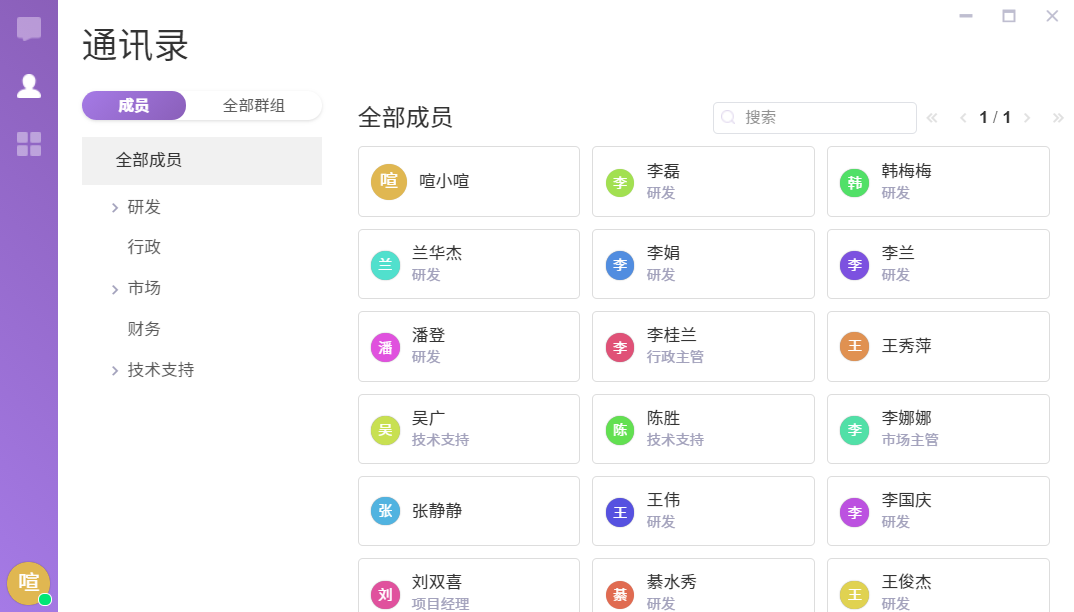
二、按照部门显示成员
除了直接查看全部成员外,还可以根据部门来查看成员。
包含有子部门的部门,默认显示时折叠起来的,你可以点击部门名称前面的按钮来展开查看。
- 点击部门查看时,默认显示的是该部门和该部门所有的子部门的成员。
- 需要具体查看子部门的成员,需要点击到子部门里查看。
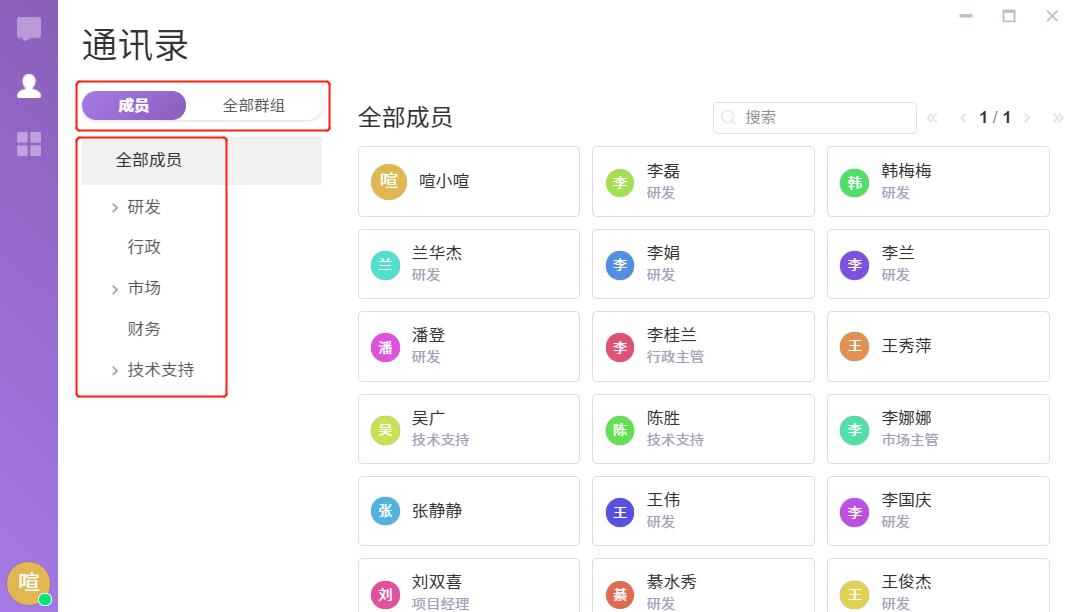
三、查看成员名片
点击成员显示框,可以弹出该成员的卡片信息。
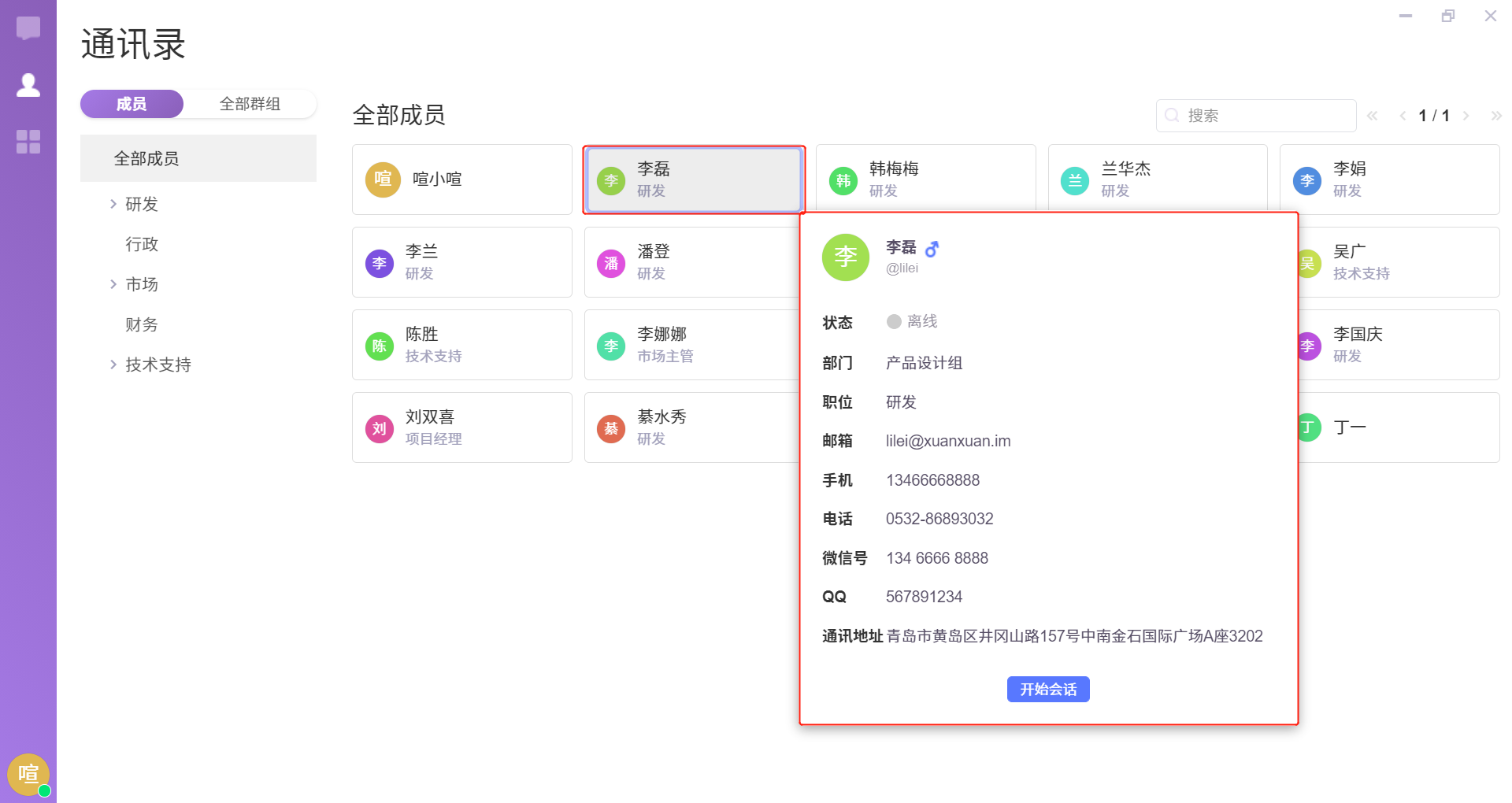
还可以直接点击卡片信息上的“开始会话”,直接跳转到与该成员一对一的聊天会话窗口。
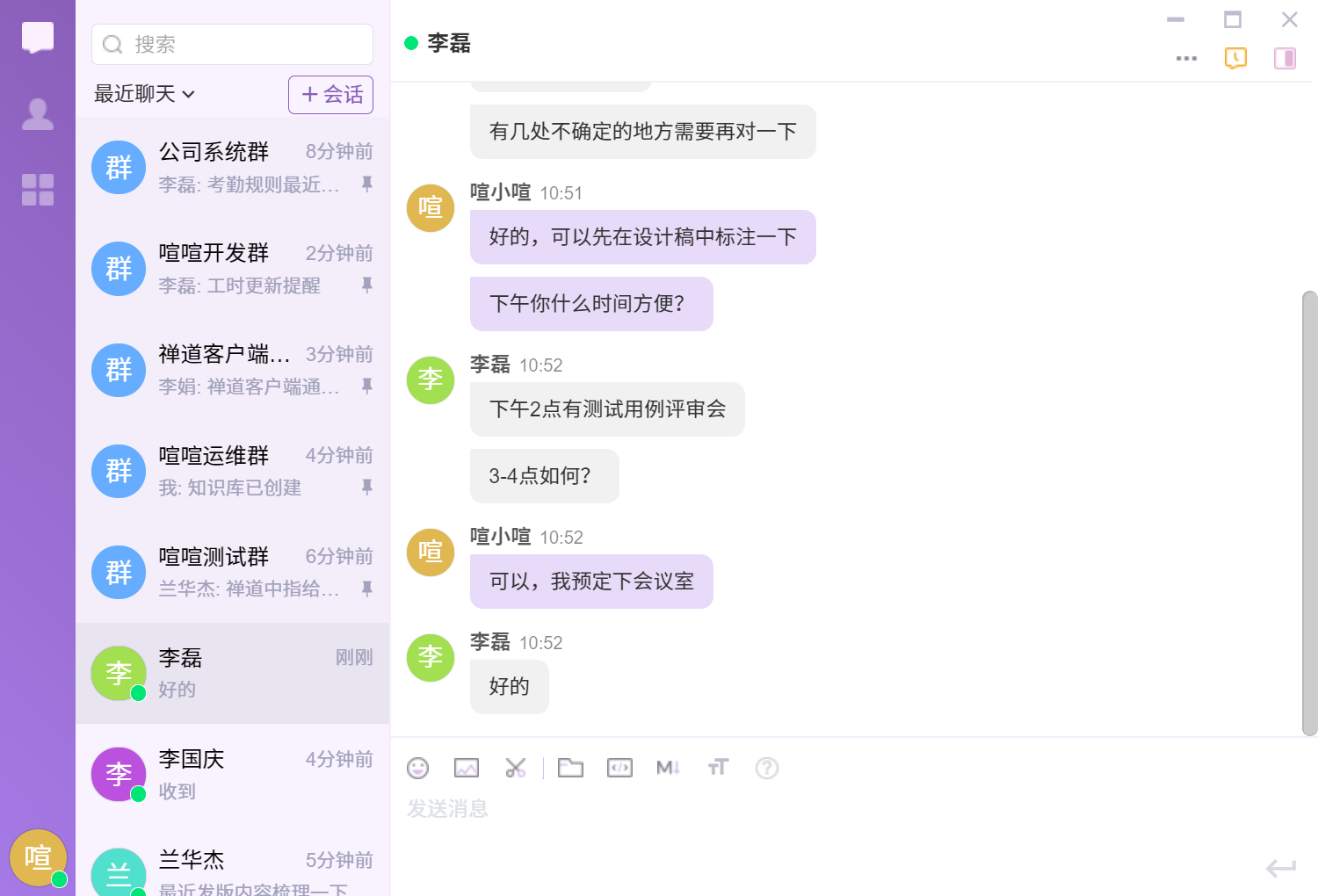
发表评论

 联系我们
联系我们

 社群交流
社群交流

